Die Gestaltung eines Posters im Stil von Tomb Raider erfordert sowohl kreative als auch technische Fertigkeiten in der Fotografie und Bildbearbeitung. In diesem Tutorial werde ich dich durch den Prozess führen, wie du das finale Feinschliff-Layout für dein Projekt vornehmen kannst. Du wirst lernen, wie du den Camera Raw-Filter effektiv einsetzt, um dein Bild aufzuwerten, sowie, wie du die perfekte Schriftart auswählst, um deinem Poster den letzten Schliff zu geben.
Wichtigste Erkenntnisse
- Der Camera Raw-Filter ist ein vielseitiges Werkzeug zur Bildbearbeitung.
- Farbtemperatur und Belichtung sind entscheidend für die Bildstimmung.
- Die Wahl der richtigen Schriftart kann das Gesamtbild erheblich beeinflussen.
Schritt 1: Vorbereitung der Datei
Bevor du mit dem Feinschliff beginnst, stelle sicher, dass alle unbenötigten Elemente in deiner PSD-Datei ausgeblendet sind. Du solltest nur die Ebenen sichtbar machen, die du für die finale Bearbeitung benötigst. Um das Bild zusammenzufassen, drücke die Tastenkombination Command + Alt + Shift + E (oder Steuerung + Alt + Shift + E für Windows-Nutzer). Benenne die neue Ebene in „Final“ und konvertiere sie in ein Smart-Objekt. Damit kannst du später jederzeit zurückkehren und Anpassungen vornehmen.
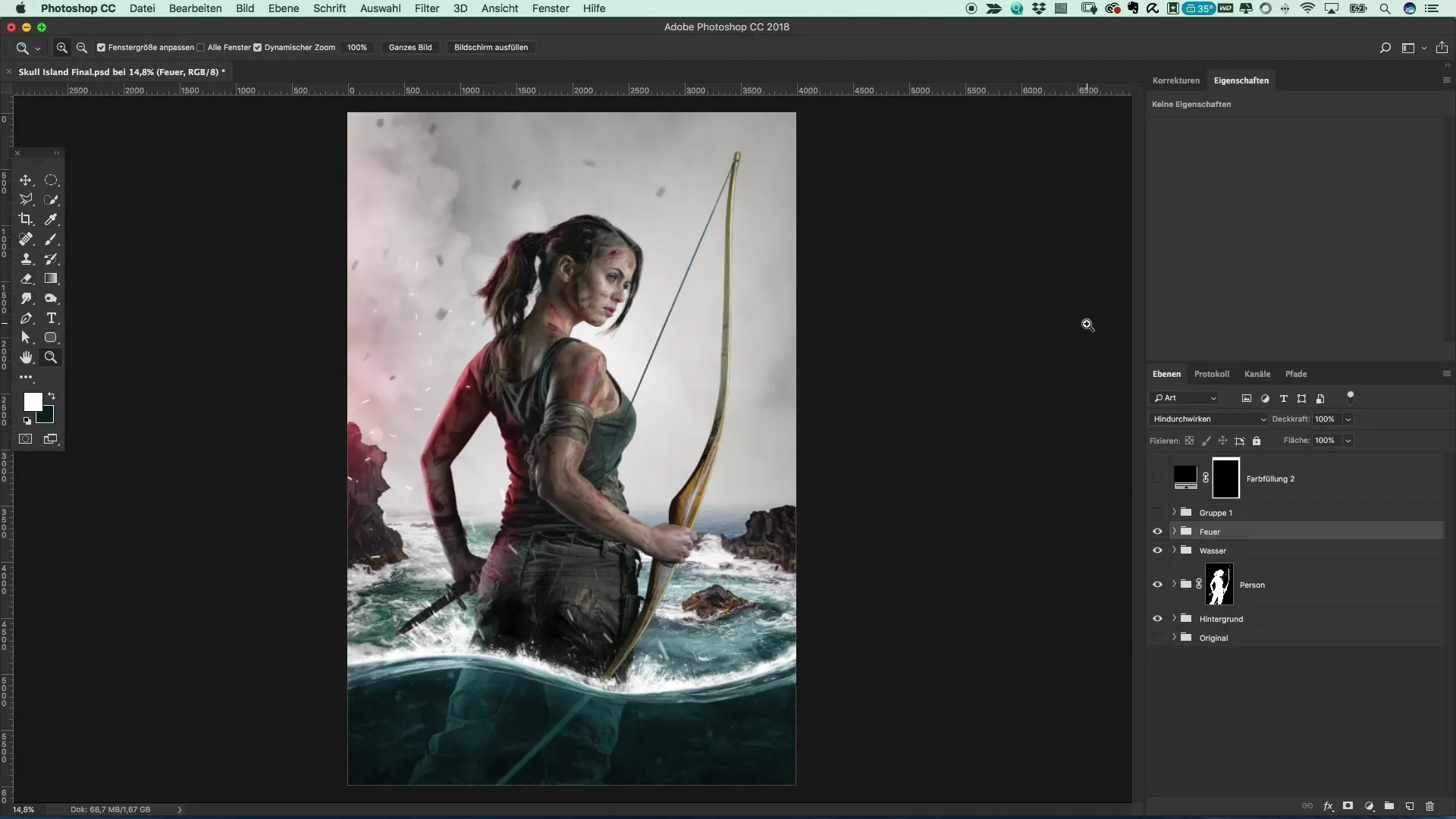
Schritt 2: Camera Raw-Filter anwenden
Wähle nun den Camera Raw-Filter für deine Bearbeitung. Dieser Filter ermöglicht dir eine Vielzahl an Anpassungen, um dein Bild zu optimieren. Beginne mit der Farbtemperaturanpassung: Achte darauf, dass das Farbfeld deines Bildes nicht kühler oder wärmer wird, als du es dir vorstellst. Experimentiere mit der Belichtung, um das Bild etwas heller zu machen, und passe die Lichter und Tiefen an, um mehr Details hervorzuheben.
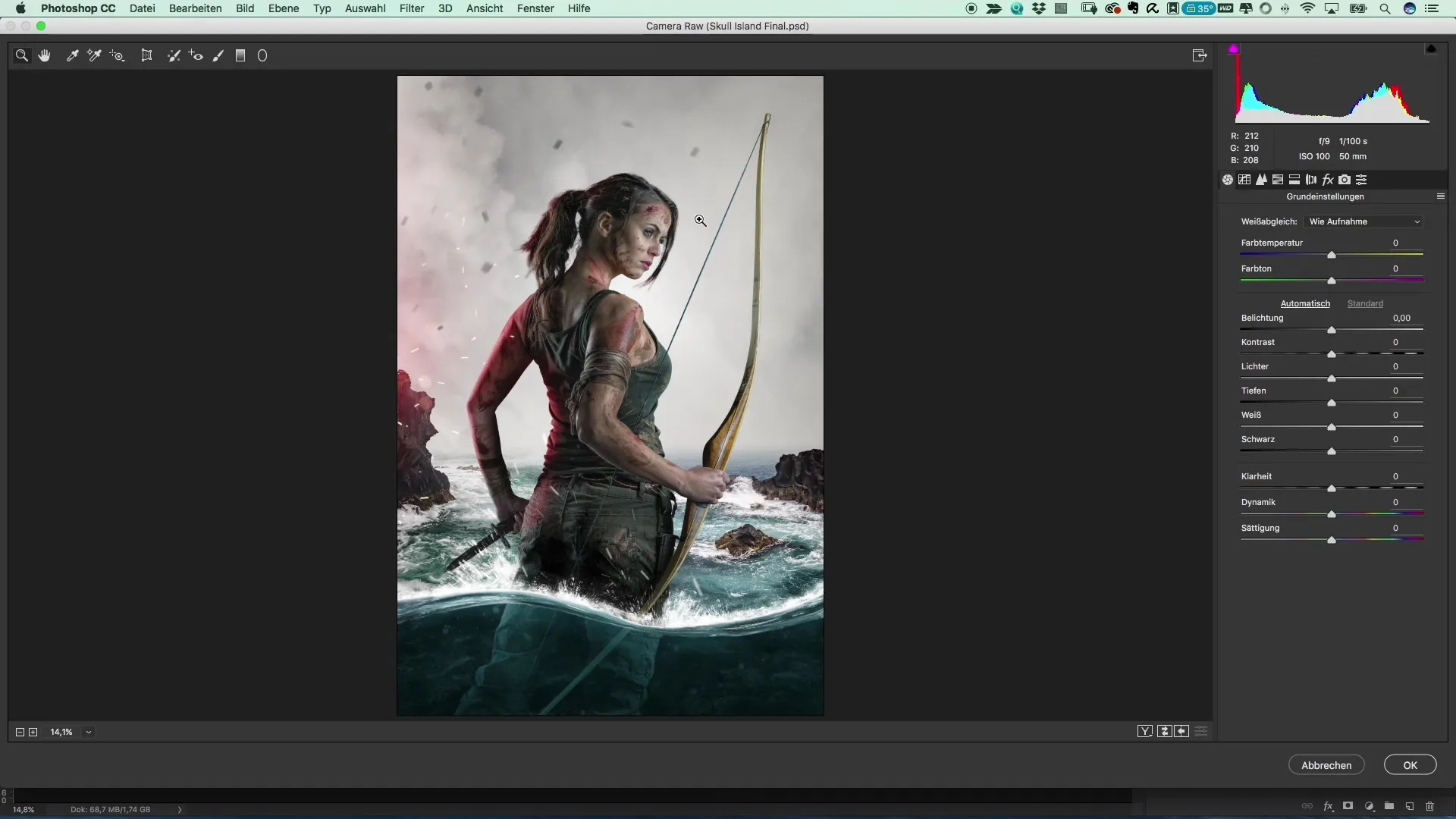
Schritt 3: Kontrast und Klarheit einstellen
Um dem Bild mehr Dramatik zu verleihen, kannst du die Klarheit erhöhen. Dies wirkt sich positiv auf die Gesamtstruktur des Bildes aus und sorgt dafür, dass Feinheiten, wie die Haare im Bild, deutlicher hervortreten. Alternativ kannst du auch die Dynamik erhöhen, um die vorhandenen Farben noch mehr herauszuarbeiten. Dieser Schritt ist wichtig, um die Bildwirkung zu intensivieren.
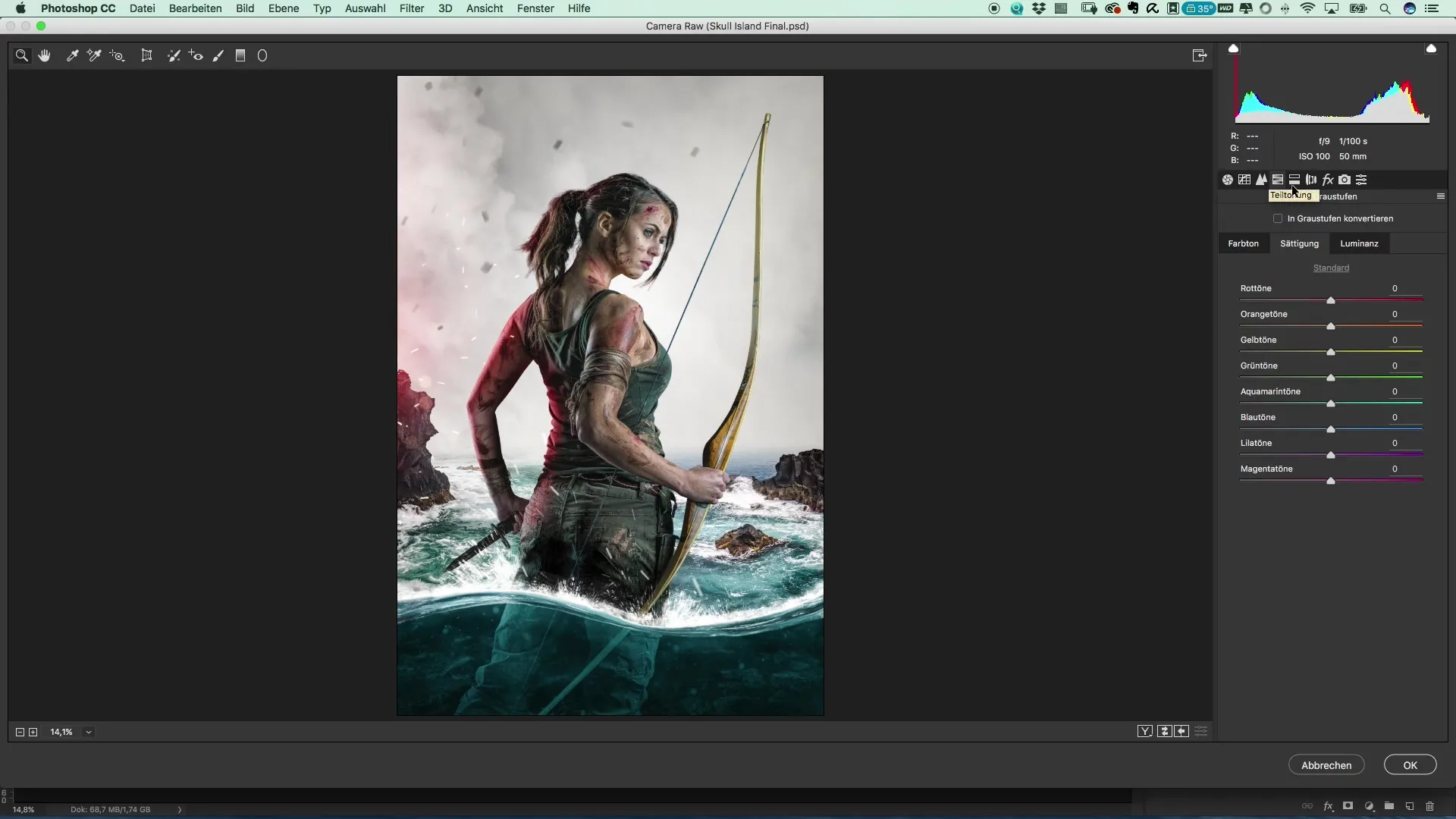
Schritt 4: Hauttöne und Farbtonanpassungen
Achte darauf, dass die Hauttöne der abgebildeten Personen harmonisch wirken. Du kannst die Luminanz in diesem Bereich anpassen, um das Gesicht des Modells aufzuhellen. Hier kannst du auch mit der Sättigung und dem Farbton der Wasser- und Aquamarintöne experimentieren, um eine Gittersicht zu erzeugen. Es ist wichtig, dass alle Farben gut harmonieren und nicht zu dominant sind.
Schritt 5: Licht und Überstrahlung hinzufügen
Um das Bild visuell aufzulockern, setze gezielte Lichtakzente. Nutze Radialfilter, um Bereiche hervorzuheben, indem du zaghaft mehr Belichtung in den Konturen des Modells hinzufügst. Spiele mit den Einstellungen, um die ideale Überstrahlung zu finden, sodass das Licht entlang des Nackens und der Gesichtszüge weich hervorgehoben wird.
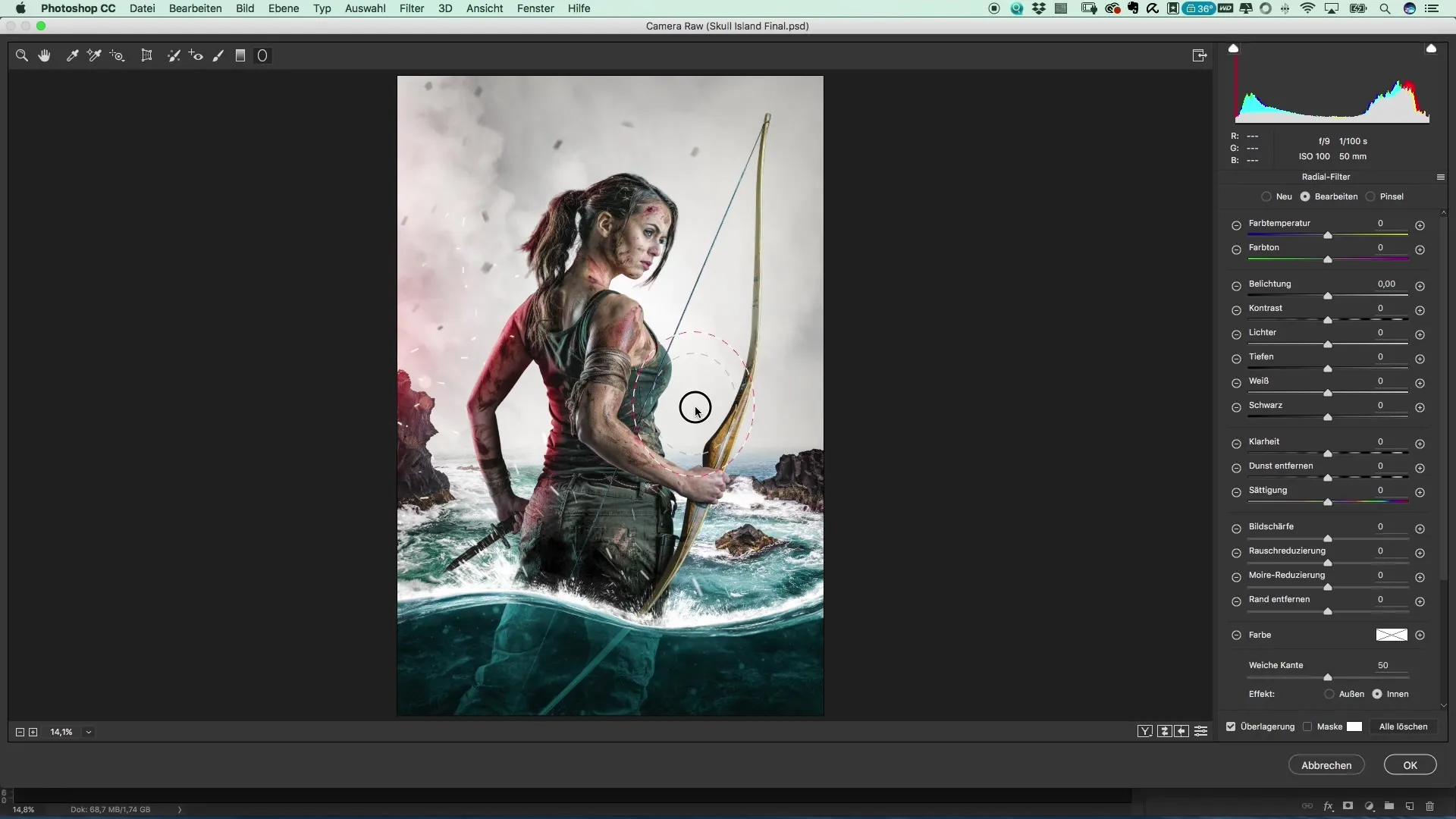
Schritt 6: Farbkorrekturen abschließen
Jetzt, wo das Licht gesetzt ist, überprüfe die allgemeinen Farbanpassungen nochmals. Du kannst weitere Feinjustierungen vornehmen, um die Klarheit und Sättigung in verschiedenen Bereichen des Bildes zu erhöhen. Der Focus sollte auf der Harmonie der Farben liegen.
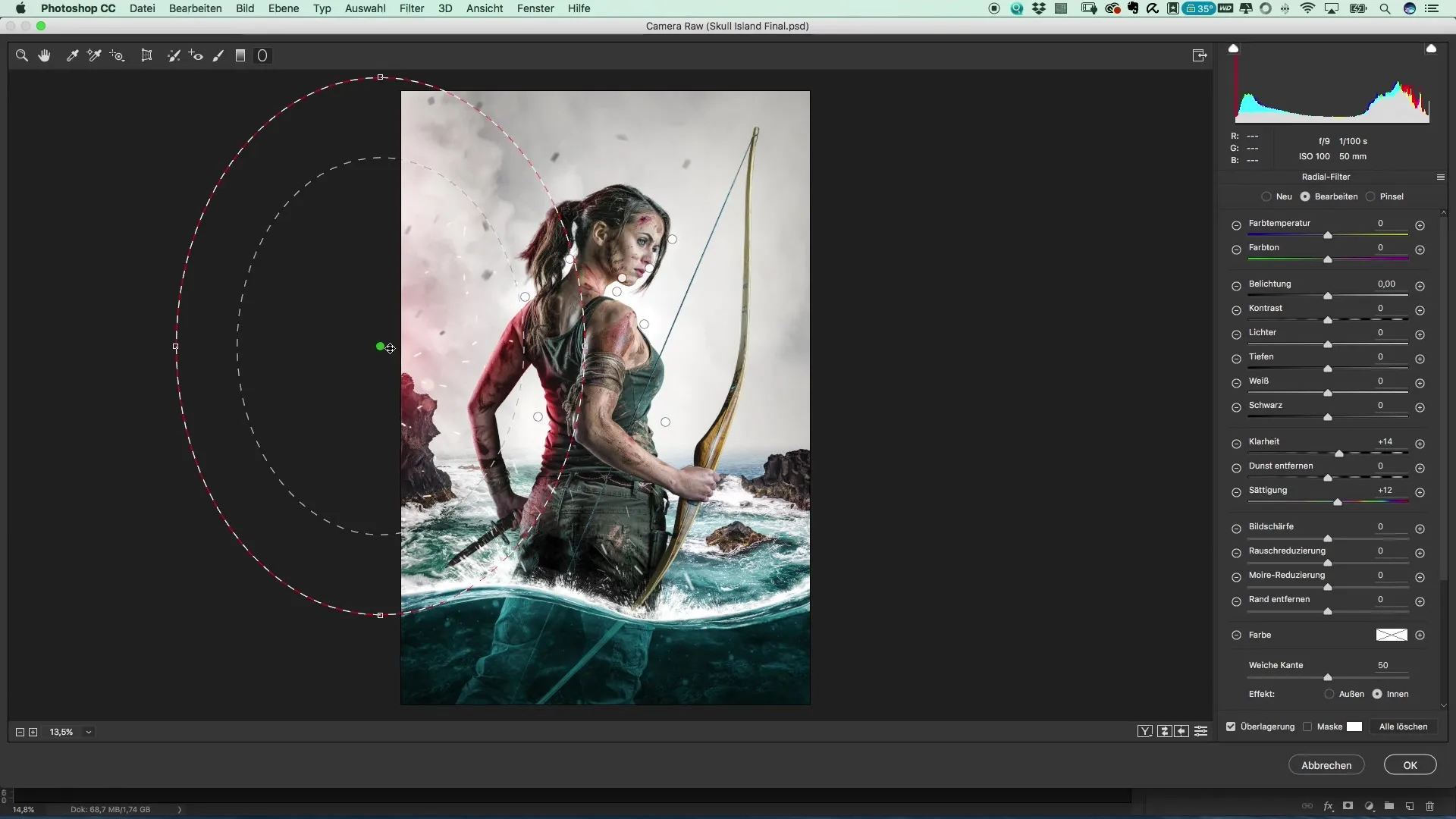
Schritt 7: Schriftart auswählen und anpassen
Die finale Gestaltung benötigt nun Text. Wähle eine Schrift, die die Stimmung deines Posters unterstreicht. Ich empfehle die Schriftart „Trueno“. Setze den Namen deines Modells sowie den Titel deines Projekts ein. Achte dabei darauf, dass die Laufweite der Buchstaben positiv zur Lesbarkeit beiträgt, ohne die Schrift zu verzerren.
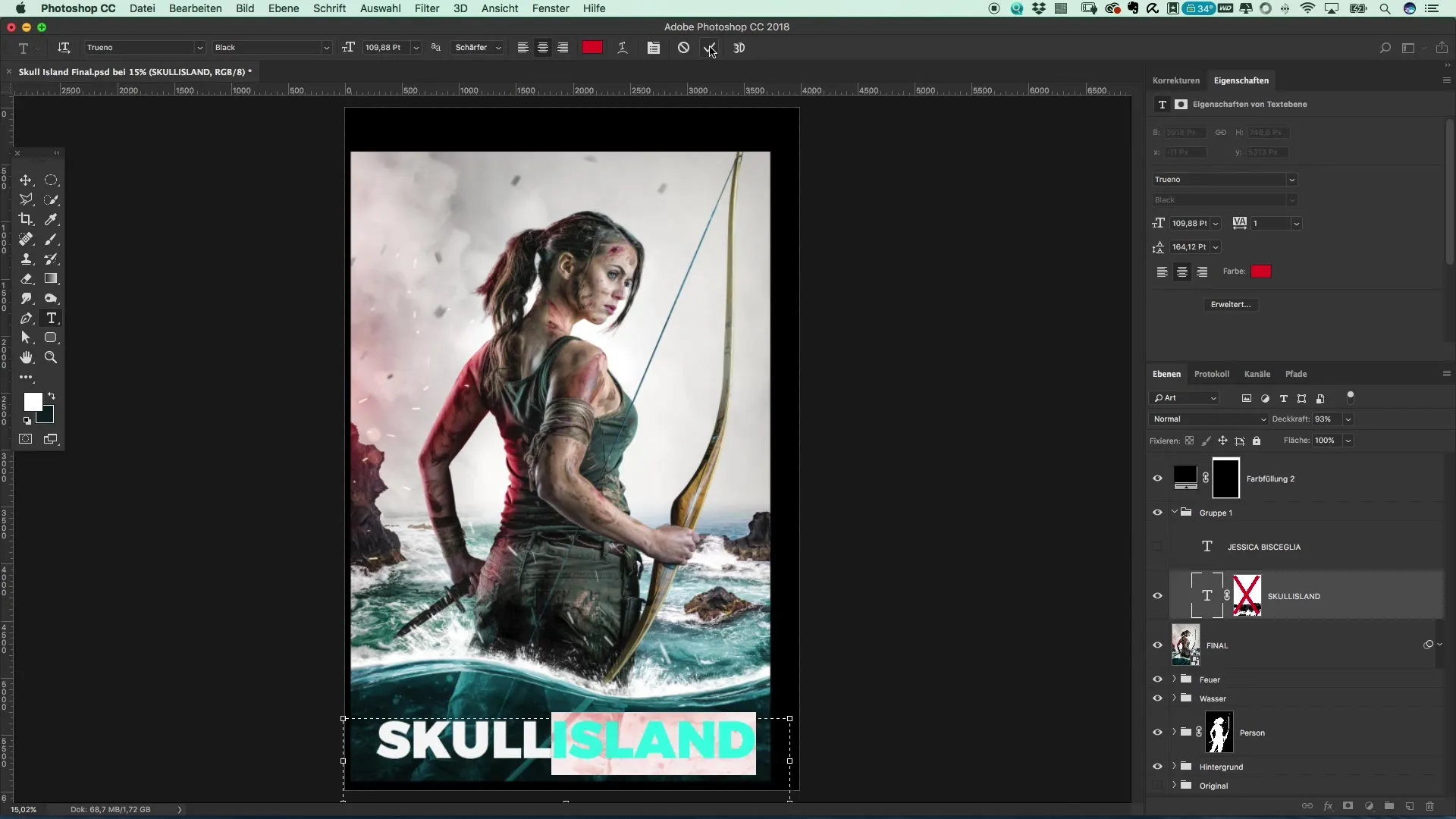
Zusammenfassung – Poster im Tomb Raider-Stil erstellen
Die Schritt-für-Schritt-Anleitung hat dir gezeigt, wie du mit dem Camera Raw-Filter dein Bild professionell bearbeiten kannst. Außerdem hast du gelernt, wie wichtig die Schriftart für das Gesamtbild ist und wie du durch gezielte Anpassungen das Look and Feel deines Posters entscheidend verbessern kannst. Nutze diese Techniken, um deine eigene künstlerische Note zu kreieren und dein Poster in einem einzigartigen Stil zu präsentieren.
Häufig gestellte Fragen
Wie wähle ich die richtige Farbtemperatur für mein Bild aus?Die Farbtemperatur sollte der Atmosphäre des Bildes entsprechen und die Stimmung unterstützen, die du vermitteln möchtest.
Kann ich die Schriftart in Photoshop ändern?Ja, du kannst Schriftarten in Photoshop jederzeit ändern und anpassen, um das beste visuelle Erlebnis zu erzielen.
Wie speichere ich mein Projekt am besten?Speichere dein Projekt als PSD, um alle Ebenen zu erhalten, und exportiere es in einem anderen Format, wenn du es für Druck oder Online-Verwendung benötigst.

